Az internet sebességének ellenőrzésére szolgáló legjobb szolgáltatások értékelése 2022-re
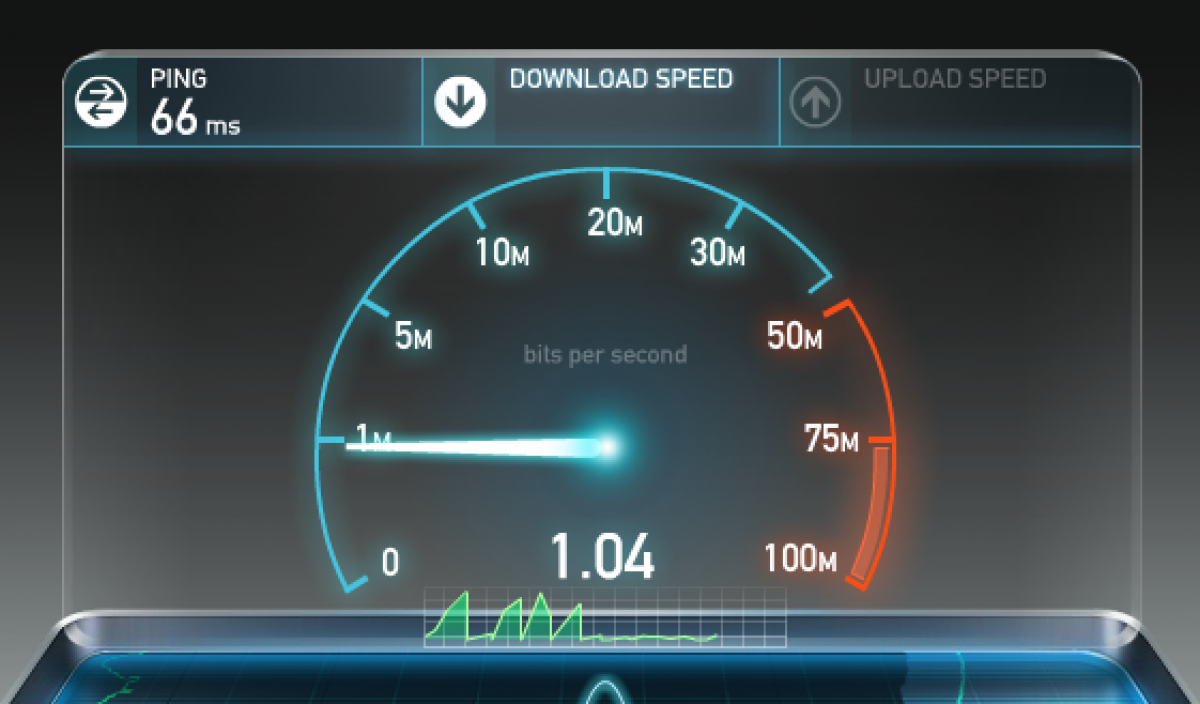
Kedvenc sorozatának új epizódja jelent meg, és a kép betöltésekor „lefagy”. Kellemes nézelődés helyett - puszta gyötrelem. Előfordul, hogy a problémák magához a webhelyhez kapcsolódnak. De gyakrabban ezek rossz minőségű internetszolgáltatói szolgáltatások.
Az internet sebességének számítógépen vagy laptopon történő ellenőrzésének legegyszerűbb módja speciális szolgáltatások nélkül is lehetséges. Meg kell nyitnia a "Feladatkezelő", a "Teljesítmény" mappát. Válassza ki a kapcsolat típusát a menüben, például WiFi. A lehetséges maximális sebességet a „Hálózati kapcsolatok”, „Állapot” mappa megnyitásával tudhatja meg. Minden szükséges információ az „Általános” fülön található.
A pontosabb és objektívebb adatok eléréséhez pedig modern alkalmazásokat használhat. Az eredménytől függően forduljon a szolgáltatóhoz, vagy akár váltson szolgáltatót.

Tartalom
A lassú böngésző leggyakoribb okai:
Nem az instabil kapcsolat az egyetlen oka a lassú betöltési oldalnak. A "lefagyás" fő okai általában:
- A rendszer lemezterülete megtelt
Megtekintheti a "Sajátgép" mappában. Ha a lemez skála (általában C) megtelt és pirosan jelenik meg, törölnie kell a szükségtelen fájlokat. Annak érdekében, hogy ne keressen olyan fájlokat, amelyeket hosszú ideig nem használtak manuálisan, speciális programokat használhat.
- Nagyon sok program működik automatikus betöltésben
Vagy az úgynevezett háttérben. Például azonnali üzenetküldők, adatszinkronizálással rendelkező alkalmazások, felhőszolgáltatások. Felgyorsíthatja böngészőjét, ha eltávolítja a felesleges vagy ritkán használt programokat. És ha szükséges, töltse le őket manuálisan. Az alkalmazások ikonjai a monitor alsó sarkában, az óra mellett jelennek meg.

- Vírusok
A számítógép vagy mobileszköz megfertőzésének elkerülése érdekében érdemes vírusirtó programot telepíteni és rendszeresen frissíteni. A helyzet az, hogy néha a rosszindulatú programok „ellopják” az internetes forgalmat, hogy spameket küldjenek és szükségtelen levélszemét fájlokat töltsenek le.
- Gyenge router
Az adott gyártótól és modelltől függetlenül maga a router nagymértékben csökkentheti a jel sebességét. Minél olcsóbb az eszköz, annál alacsonyabbak a műszaki jellemzők.
- Elavult szoftver vagy gyenge processzor
Ha az ok magában a számítógépben van, akkor értelmetlen várni a webhelyek gyors betöltésére. Az egyetlen kiút a kérések előzményeinek rendszeres tisztítása.Mivel sok program automatikusan elindulhat a hálózathoz való csatlakozás után.
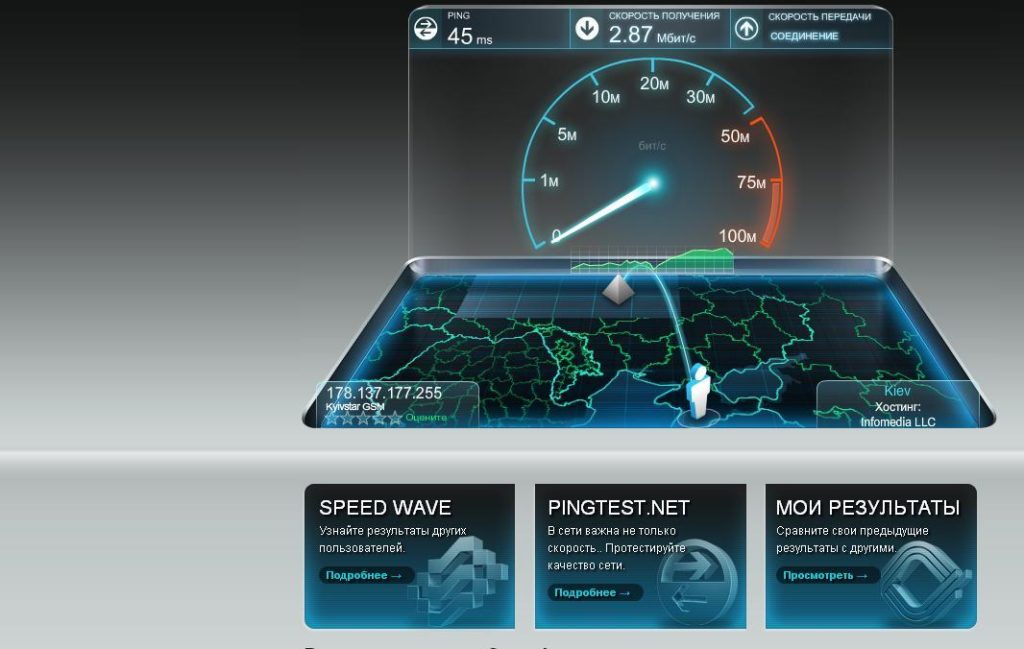
Hogyan működnek az Internet sebességtesztelő szolgáltatások
Szinte minden alkalmazás több paramétert mér. Úgymint:
Sebesség
Először is érdemes megérteni, mi az internet sebessége. Valójában ez az az idő, ameddig az adatokat továbbítják az előfizető számítógépéről, és fordítva, letöltik a webről:
Bejövő sebesség - befolyásolja a fájlok letöltési idejét - videók, képek, böngésző oldalak, e-mailek.
Kimenő sebesség – befolyásolja a fájlok elküldésének idejét az előfizető számítógépéről, például fényképeket tölt fel a közösségi hálózatokra.
Megadva Mb/s (megabit per másodperc) vagy MB/s (megabájt per másodperc). Ideális esetben a mutatóknak 15 és 45 közötti tartományban kell lenniük. Ilyen kapcsolati sebesség mellett gond nélkül nézhet HD filmeket, tölthet le „nehéz” fájlokat és játszhat online játékokat, nem beszélve a böngészőoldalak betöltéséről.
Fontos: a kapcsolat sebessége nem állandó érték, és napközben változhat. A szolgáltatóval kötött szerződés általában nem az átlagos hatótávot, hanem a lehetséges maximális sebességet jelzi.
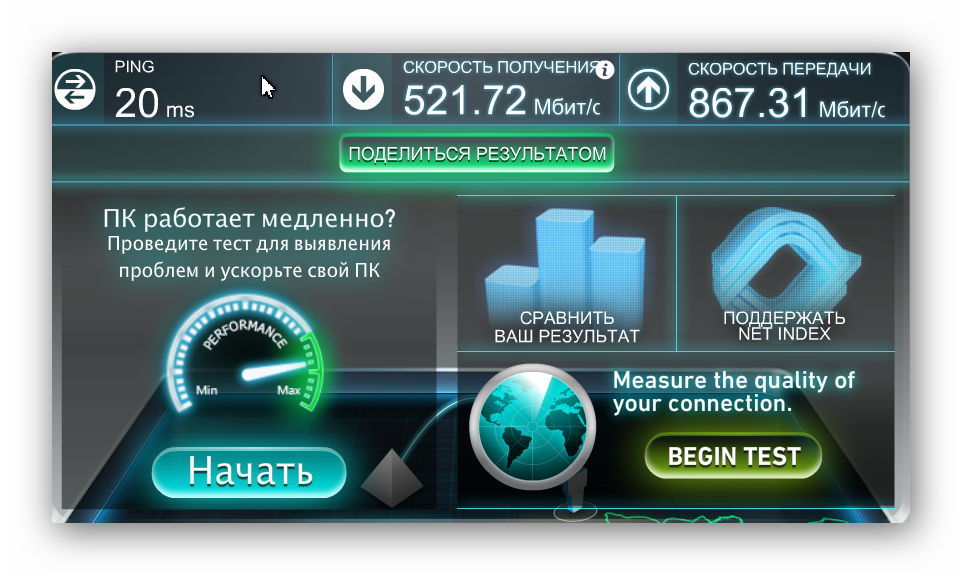
Ping
Ez a szerver válaszideje a felhasználói kérésre, ezredmásodpercben mérve. Minél alacsonyabb a jelző, annál gyorsabban töltődnek be az oldalak. Például:
- A 40 ms alatti vagy valamivel több ping jó mutató, könnyen játszhat online játékokkal, amelyekben a játékosnak gyorsan kell reagálnia
- Ping a 40 és 100 ms közötti tartományban – lehetővé teszi, hogy biztonságosan nézzen filmeket, töltsön le weboldalakat stratégiai játékokhoz.
- A 100 ms-nál hosszabb ping rossz mutató. Nézhet videókat, de csak nagy internetsebességgel. De még ebben az esetben is lehetséges a „lefagyás”.A webhelyek probléma nélkül betöltődnek, de nem fog tudni normálisan játszani.

Mi az a jitter
A szó szerinti fordítás „remegő”. Ha WiFi-re alkalmazzuk, akkor ez egy „ugró” ping érték. Bonyolítja az IP-telefónia munkáját - vannak idegen zajok, gurgulázó hangok. Ennek oka a magáncsatorna magas terhelése vagy helytelen hálózati konfiguráció.
Ideális esetben stabil internetkapcsolat esetén a jitter-jelzőnek nullához közel kell lennie. Ellenkező esetben a „lefagyás” és a hosszú válaszidő az online játékokban garantált (főleg, ha gyors reakcióra van szükség). Még a nem túl magas jitter-érték is kritikus fontosságú a hang- és videoadások valós idejű átviteléhez. A kép pixelekre "szakadhat", megrándulhat.
Hogyan kell használni a szolgáltatásokat
Általában az ilyen programok használata meglehetősen egyszerű. Nem kell mást tennie, mint megnyomni a "futtatás" vagy a "teszt" gombot (interfésztől függően). A legfontosabb, hogy ne bízzon egyetlen tesztben sem. A naprakész adatok eléréséhez legalább 3-szor le kell futtatni az alkalmazást, és egyszerű matematikai műveletek után megjeleníteni az átlagértéket. Amely a valósághoz a lehető legközelebb jeleníti meg az összes lényeges mutatót.
Tipp: Az alkalmazásfejlesztők azt tanácsolják, hogy kapcsoljanak ki minden olyan alkalmazást, amely internetkapcsolatot használ, de a tapasztalt felhasználók azt javasolják, hogy ellenőrizze a torrentek letöltése közben. valós adatokhoz jutni.
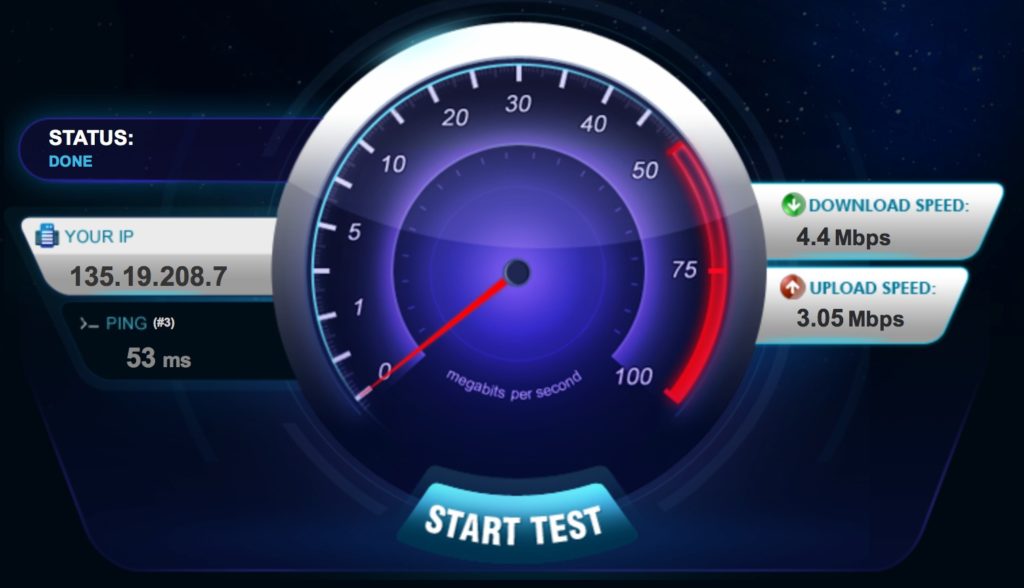
A legjobb szolgáltatások az internet sebességének ellenőrzéséhez 2022-ben
Valójában minden alkalmazás megközelítőleg azonos, és csak az interfészben és a szolgáltatáskészletben különbözik. Az értékelés a felhasználói visszajelzéseken alapul.Olyan mutatókat vettünk figyelembe, mint: használhatóság, mérési pontosság, felugró hirdetések jelenléte/hiánya.
speedtest.net
Az egyik legjobb sebességmérő. A munkához el kell mennie a webhelyre, és át kell adnia egy tesztet, amely bizonyos mennyiségű adat elküldését és ennek megfelelően elfogadását foglalja magában. Ezen mutatók alapján alakul ki a végeredmény.
A pontos sebességmérés érdekében a fejlesztő azt javasolja, hogy zárjon be minden olyan programot és alkalmazást, amely internetkapcsolatot használ.
A kezelőfelület a lehető legegyszerűbb, de a gazdag fekete szín enyhén árthat a szemnek. A monitor megjeleníti a felhasználó IP-címét, a szolgáltató nevét és a szerver címét (városát), amely igény szerint módosítható.
Ezután meg kell nyomnia a GO gombot, és 20 másodpercen belül eredményeket kaphat a fő mutatókon: letöltési sebesség, feltöltési sebesség, ping érték. Valamint az alkalmazások letöltése során felmerülő lehetséges problémák (a bal alsó sarokban látható).
A szolgáltatásra történő regisztráció lehetővé teszi az ellenőrzések előzményeinek mentését A mobileszközök sebességének ellenőrzéséhez le kell töltenie az alkalmazást.
Átlagpontszám: 4,4
Weboldal címe: https://www.speedtest.net/
- világos és egyszerű felület;
- az egyszerű ellenőrzéshez nem kell letöltenie semmit;
- lehetőség van ingyenes bővítmények telepítésére a Google Chrome-hoz;
- Asztali alkalmazás elérhető Windows és Mac eszközökhöz – az ellenőrzéshez nem kell böngészőt indítani.
- reklám, amely letöltéskor befolyásolhatja a mutatók pontosságát.
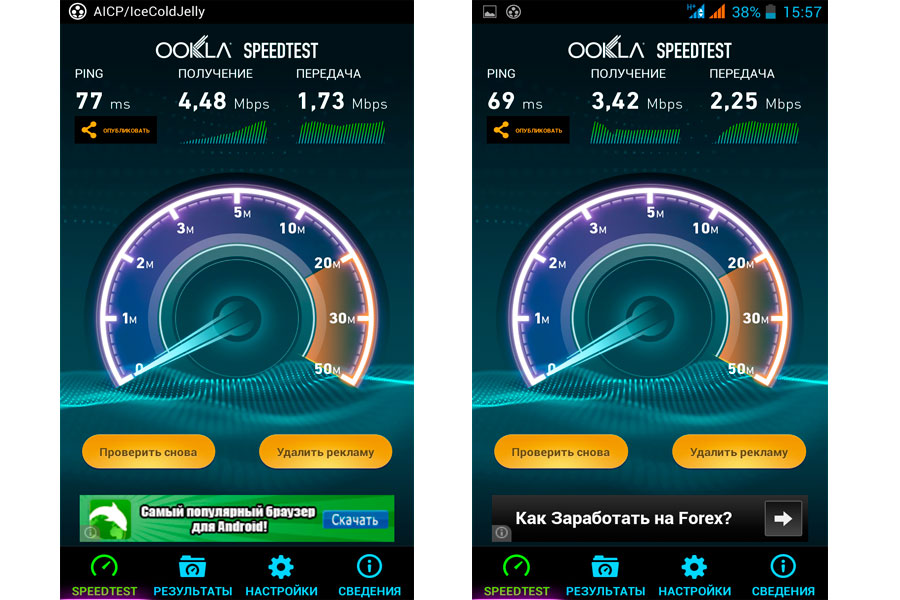
V-SPEED.eu
Az alkalmazás orosz nyelvű verziója az internet sebességének mérésére okostelefonokon, táblagépeken Android operációs rendszerrel.Az interfész egyszerű és intuitív kialakítása, a sebesség mértékegységek kiválasztásának lehetősége. Szintén:
- a szerver kiválasztásának képessége;
- a paraméterek kiválasztása a csatlakozás típusától függően;
- kompatibilitási mód az Android régebbi verzióival;
- az animáció letiltásának lehetősége alacsony teljesítményű eszközökön.
Az alkalmazás elemzi és értékeli az útválasztó jelminőségét is.
Átlagpontszám - 4,8
Weboldal: http://www.v-speed.eu
- Gyönyörű design;
- a sebesség meghatározásának nagy pontossága.
a szolgáltatók korlátozott választéka;
- nem mindig azonosítja megfelelően a mobilszolgáltatót;
- az alkalmazás értékelésével letiltható hirdetések.
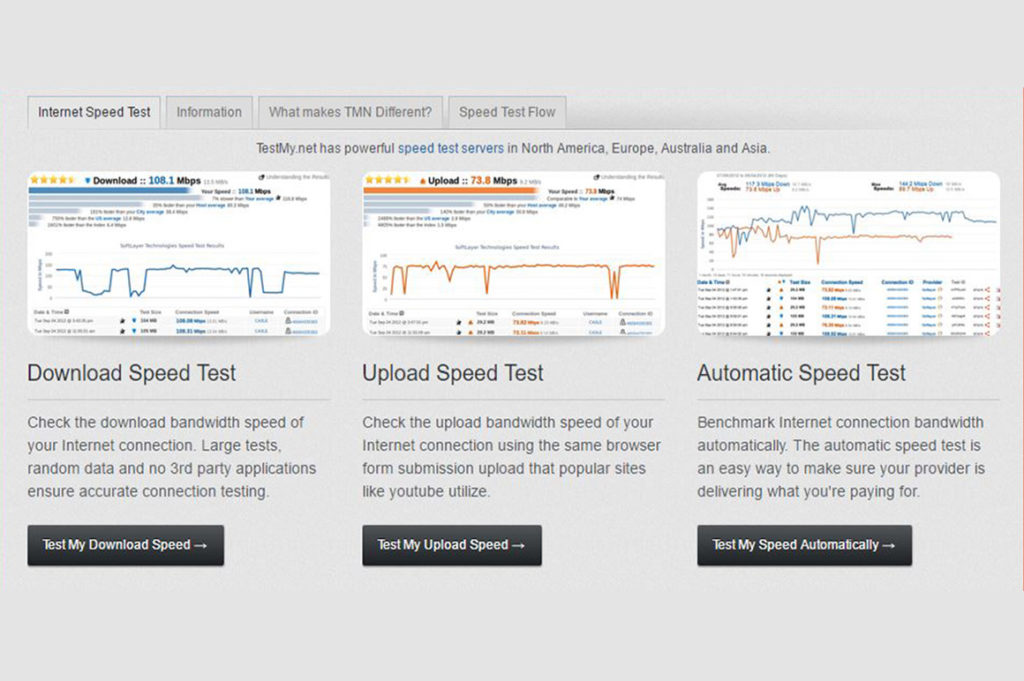
tesztelem
Angolul beszélő szolgáltatás. Fordítás orosz nyelvre - a böngészőn keresztül. A felhasználók kényelme érdekében átfogó ellenőrzés és egyedi paraméterek is ellenőrizhetők. Igény szerint beállíthatja a keresés gyakoriságát, amely a felhasználó által megadott időpontban automatikusan lefut. A lehetőség regisztráció után elérhető. Az oldalon is találhatók információk a szolgáltatókról és a kapcsolat minőségéről városonként.
Átlagpontszám: 4,0
Weboldal címe: https://testmy.net
- a paraméterek konfigurálásának képessége;
- sok hasznos információ, többek között az internetkapcsolat alacsony sebességének lehetséges okairól.
- korlátozott szerverválaszték (főleg az Egyesült Államokban).
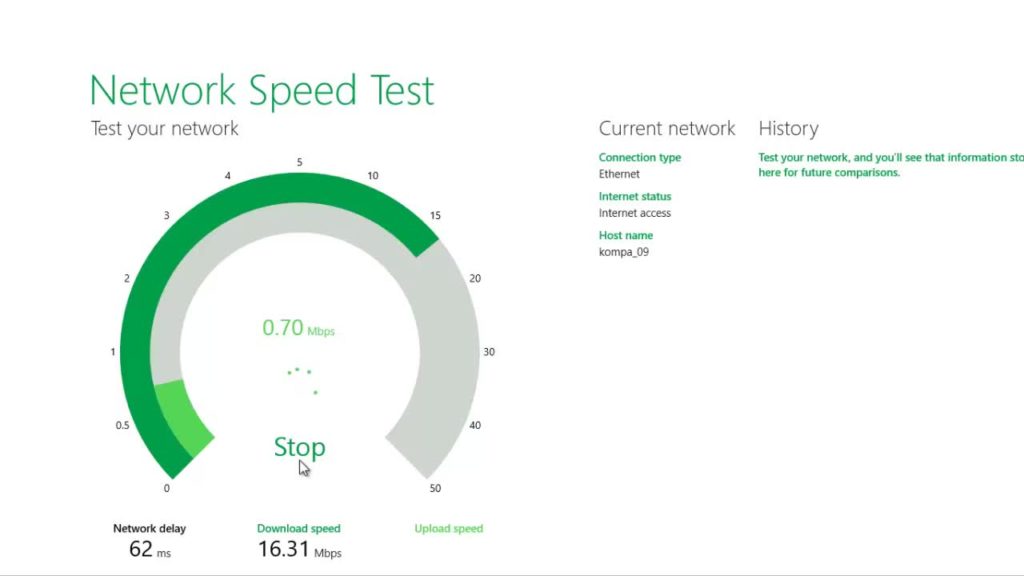
Nettó forgalom
Program a Windows operációs rendszerű okostelefonokra és PC-kre való letöltéshez, beleértve a Vista, XP régebbi verzióit. Elemzi a fő forgalmi mutatókat, és megjeleníti az eredményt táblázat vagy grafikon formájában. Automatikusan csatlakozik, és valós időben mutatja a kapcsolat sebességét. A forgalom bizonyos időközönkénti változásait is láthatja.
További jellemzők:
- színbeállítás (grafikonokon, képeken);
- több hálózat elemzésének képessége;
- adatexport-import;
- statisztikák vezetése;
- eseményekre vonatkozó figyelmeztetések (például, ha a letöltött fájlok száma megközelíti a korlátot).
A program ingyenes, nem befolyásolja a számítógép működését.
Felhasználói értékelés: 4.16
Webhely címe: https://nettraffic.en.lo4d.com/windows
- Reklám nélkül;
- nem foglal sok lemezterületet, és nem befolyásolja az eszköz teljesítményét;
- széles körű funkcionalitás;
- kívánság szerint 1 MB költséget állíthat be (a fizetős forgalommal rendelkező felhasználók számára releváns).
- nem.
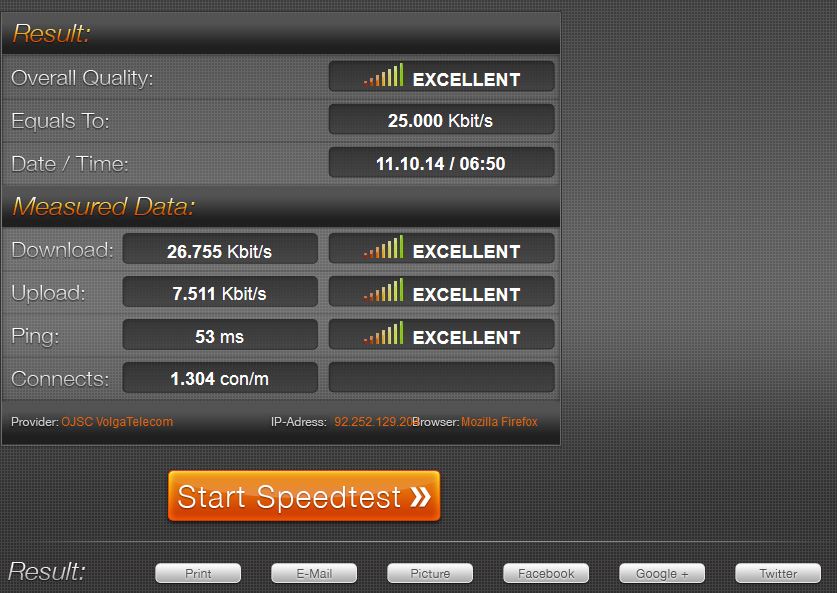
sebességmérő.de
Német fejlesztőktől. Az ellenőrzés a felhasználó böngészőjében HTTP-n keresztül történik (HTML 5 használatával), és nincs szükség további szoftver telepítésére.
A leolvasások pontosabbá tétele érdekében a fejlesztő azt javasolja, hogy az esti vizsgálatot futtassák le, hogy kiküszöböljék a nagy felhasználószám miatti hálózati torlódást.
A bejövő és kimenő sebesség szabványos mutatói mellett a szolgáltatás a ping és a dzsip eredményeit is biztosítja. A felület tömör, az ellenőrzést a GO gombbal indítjuk el.
Felhasználói értékelés: 5.0
Weboldal címe: http://www.speedmeter.de/
- pontosság;
- fejlett funkcionalitás;
- fel vannak tüntetve az optimális internetsebesség paraméterei a különböző eszközökhöz a kapcsolat típusától függően, valamint a szolgáltató kiválasztására vonatkozó tanácsok.
- nem.
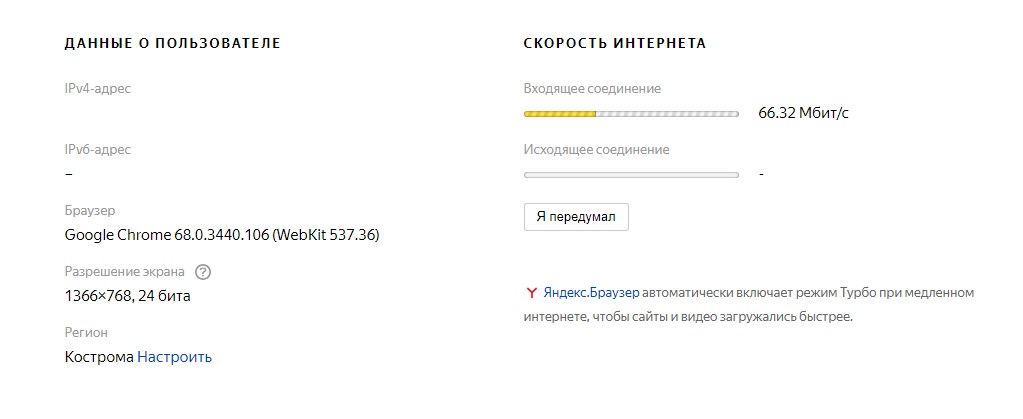
Yandex Internetométer
Szolgáltatás a Yandextől minimális funkcionalitással. Az ellenőrzést követően a felhasználó megkapja a bejövő és kimenő kapcsolat eredményeit, valamint részletes technikai információkat a böngészőről.
Sok felhasználó eltérést észlel az ellenőrzési mutatók között, amelyek többször is eltérhetnek. Ennek oka lehet nem annyira a szerver hibás működése, hanem az internet sebességének a szolgáltató általi változása (Hálózati torlódás, a szerver távoli elhelyezkedése). Vagy egy megkezdett szoftverfrissítés (különösen a Windows legújabb verziójához).
Fontos: az ellenőrzést követően a szolgáltatás biztonsági okokból azt javasolja, hogy a kapott adatokat ne továbbítsák harmadik félnek, illetve ne töröljék a cookie-t a böngészőben
Felhasználói értékelés: 4.0
Weboldal címe: https://yandex.ru/internet/
- a fő mutatók egyszerű használata és ellenőrzése;
- könnyen ellenőrizheti az internet sebességét mobileszközön;
- nincsenek hirdetések;
- lehetőség van régióváltásra.
- ha a sebesség lassú, az ellenőrzés késhet vagy akár meg is szakadhat;
- a szolgáltatás nem adja ki a ping értéket.
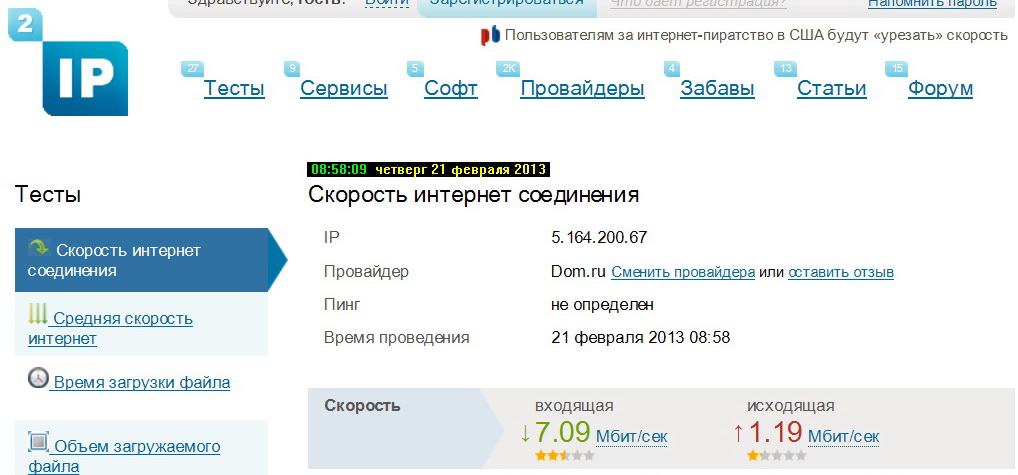
2ip.ru
Hazai fejlesztőktől. A "Teszt" gomb megnyomása után indul el. A megbízható adatok megszerzése érdekében a szolgáltatás javasolja az internetkapcsolatot használó programok letiltását és az ellenőrzés többszöri megismétlését.
A rendszer automatikusan meghatározza az eszköz helyét, de ha kívánja, választhat egy másik városban vagy a felhasználó helyéhez legközelebb eső szervert is. Ehhez válasszon ki egy várost, és kattintson a térképen a sárga körre.
A szolgáltatás másik jellemzője, hogy adatokat szolgáltat (összehasonlításképpen) az átlagos internetsebességről egy adott városban.
Itt találhat internetszolgáltatók értékeléseit és értékeléseit is.
További jellemzők:
- webhely domain ellenőrzése;
- a webhely IP-címének ellenőrzése vagy azonosító keresése az erőforrás neve alapján;
- ellenőrizheti, hogy mennyi ideig tart egy fájl feltöltése vagy letöltése.
Felhasználói értékelés - 4,0
Weboldal címe https://2ip.ru/speed/
- minden egyszerű és világos;
- Az internetszolgáltatók őszinteségi besorolása akkor hasznos, ha szolgáltatóváltást tervez.
- nincsenek jelentősek.
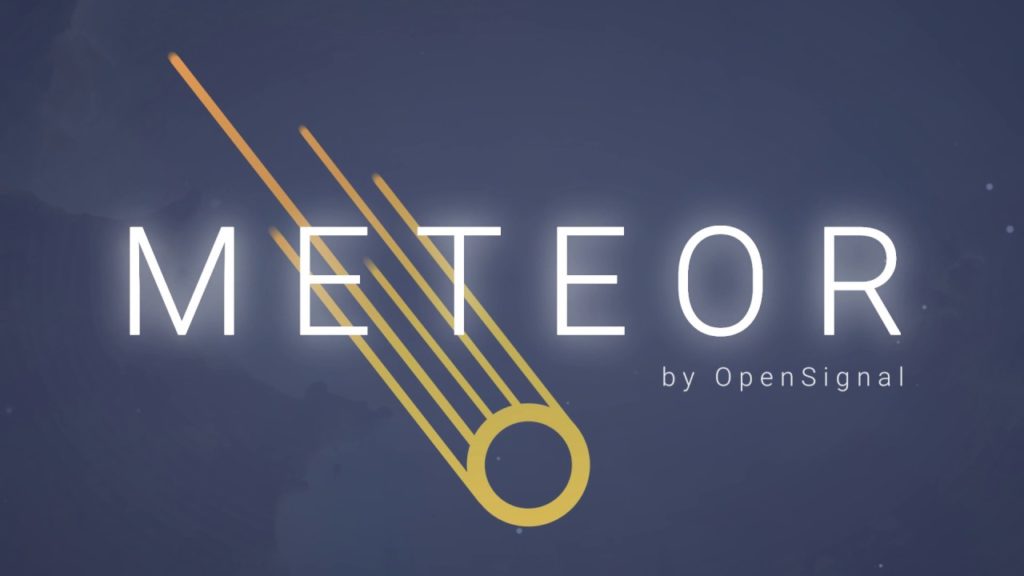
Meteor
Ingyenes alkalmazás Android 4.1 vagy újabb rendszert futtató eszközökhöz. Gyönyörű fényes felület. A tapasztalatlan felhasználók számára egy virtuális asszisztens funkció biztosított. A tippek a kontextus ablakban jelennek meg.
További funkciók közül: alkalmazások teljesítményének értékelése egy adott eszközön.
Felhasználói értékelés: 4.9
Letöltheti a Google Playen
- világos, vonzó felület;
- nincsenek hirdetések.
- nem működik megfelelően a Wi-Fi kapcsolat sebességének mérésekor;
- nem kompatibilis az iOS eszközökkel;
- a felhasználók pontatlan mutatókat és (néha) hosszú ellenőrzési időt is észrevesznek.

Egyszerű Speedcheck
Alkalmazás gyors és pontos internetsebesség méréshez. A teszteredmények ikonok formájában jelennek meg a képernyőn, a felhasználók kényelme érdekében különböző színekkel vannak kiemelve. Nyomon követheti és összehasonlíthatja a mutatókat személyes történetében. Az egyszerű Speedcheck elemzi:
- letöltési sebesség;
- ping;
- WiFi jelerősség DSL-, ADSL- és kábelkapcsolaton.
A vélemények többnyire pozitívak, de előfordulhat, hogy az alkalmazás nem jeleníti meg megfelelően a WiFi letöltési sebességét.
Felhasználói értékelés: 4.9
- az ellenőrzési eredmények MB-ban és MB-ban jelennek meg;
- a mutatók meglehetősen pontosak (a felhasználói vélemények szerint ugyanazok, ha különböző eszközökön tesztelik).
- helytelenül azonosítja a távközlési szolgáltatókat;
- nem választhat szervert;
- hirdető.
A pontosabb sebességmérés érdekében több alkalmazás vizsgálati eredményeit is összehasonlíthatja. És ha a mutatók nagyon eltérnek a tarifában feltüntetettektől, forduljon a szolgáltatóhoz.
új bejegyzések
Kategóriák
Hasznos
Népszerű cikkek
-

A legjobb és legolcsóbb robogók 50 köbcentiig 2022-es rangsora
Megtekintve: 131654 -

A legjobb hangszigetelő anyagok értékelése egy lakáshoz 2022-ben
Megtekintve: 127695 -

A drága influenza és megfázás elleni gyógyszerek olcsó analógjainak értékelése 2022-re
Megtekintve: 124522 -

A legjobb férfi tornacipő 2022-ben
Megtekintve: 124039 -

A legjobb komplex vitaminok 2022-ben
Megtekintések: 121943 -

A legjobb okosórák 2022-es rangsora – ár-minőség arány
Megtekintve: 114982 -

A legjobb festék ősz hajra – legjobb értékelés 2022
Megtekintve: 113399 -

A legjobb belsőépítészeti fafestékek rangsora 2022-ben
Megtekintve: 110321 -

A legjobb pergető orsók értékelése 2022-ben
Megtekintve: 105332 -

A legjobb férfi szexbabák rangsora 2022-ben
Megtekintve: 104370 -

A legjobb kínai akciókamerák rangsora 2022-ben
Megtekintve: 102220 -

A leghatékonyabb kalciumkészítmények felnőtteknek és gyermekeknek 2022-ben
Megtekintések: 102014









